CAD繪制課桌的步驟
CAD是一款用于二三維圖形繪制的軟件工具,我們在CAD上面可以制作各種我們需要的圖形,下面小編將為大家介紹的是CAD繪制課桌的步驟。
1.首先,我們打開中望CAD軟件,用【直線】命令繪制一個如下圖形。
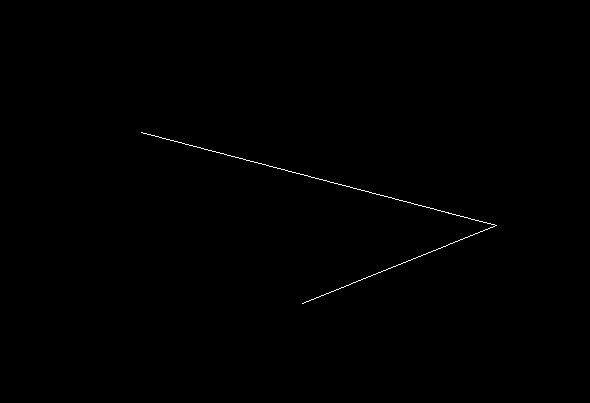
2.在命令行輸入【O】,將線段平移,得到一個封閉的平行四邊形,如下所示。
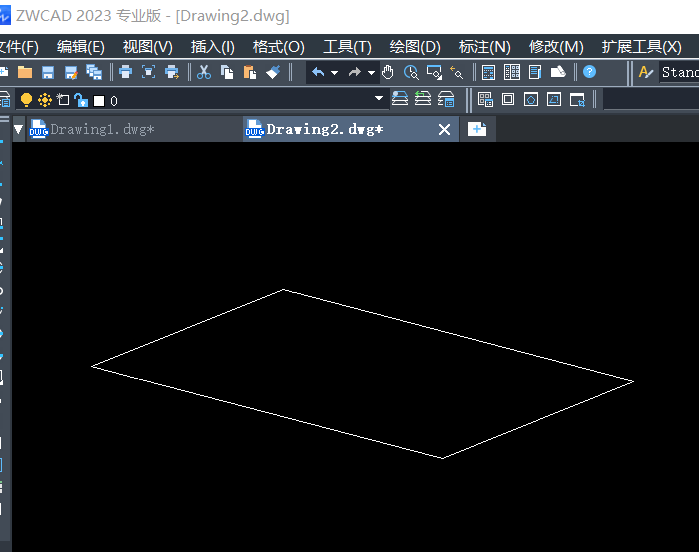
3.接下來我們開始繪制課桌的桌面與抽屜,通過【直線】、【平移】命令,繪畫如下圖形。
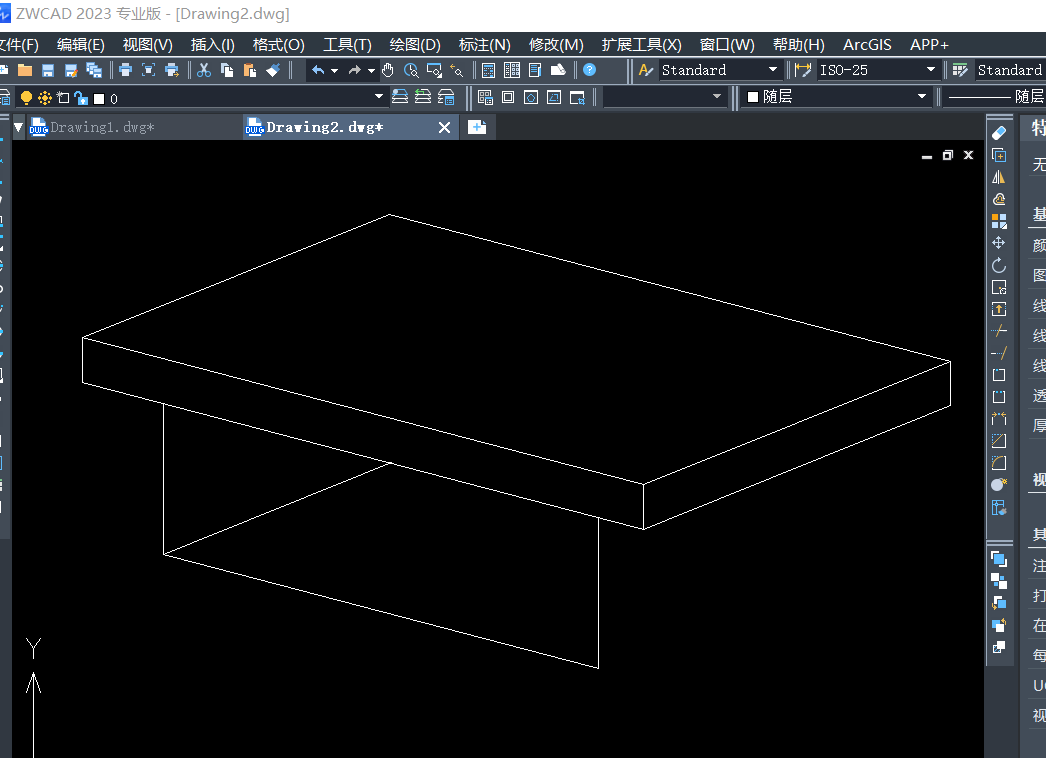
4.然后我們繼續(xù)構(gòu)建抽屜的結(jié)構(gòu),因?yàn)樾枰恼n桌是有曲線結(jié)構(gòu)的,我們使用【樣條曲線】命令,將該結(jié)構(gòu)繪制出來,效果圖如下。
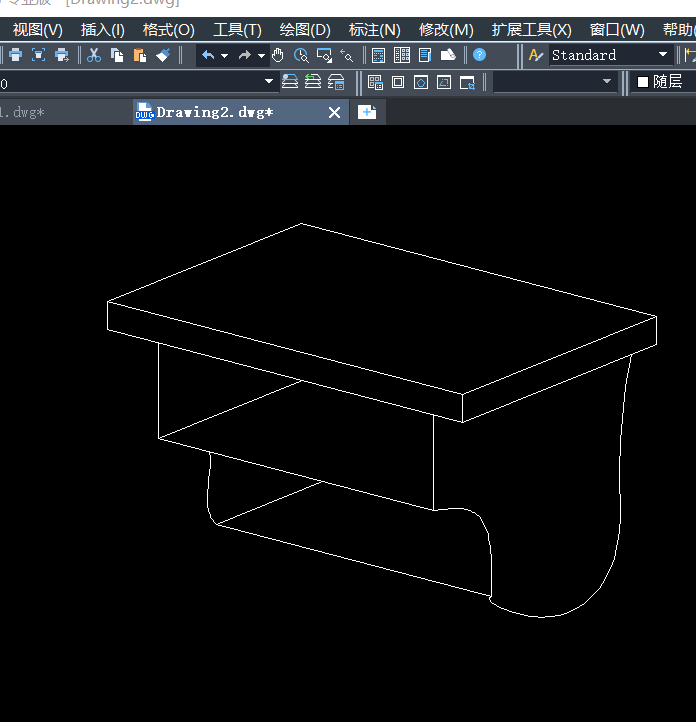
5.我們繼續(xù)構(gòu)建課桌的桌角,桌角的線條需要有些傾斜,給人一種立體的感覺,如下所示,就是我們繪制課桌的步驟了!
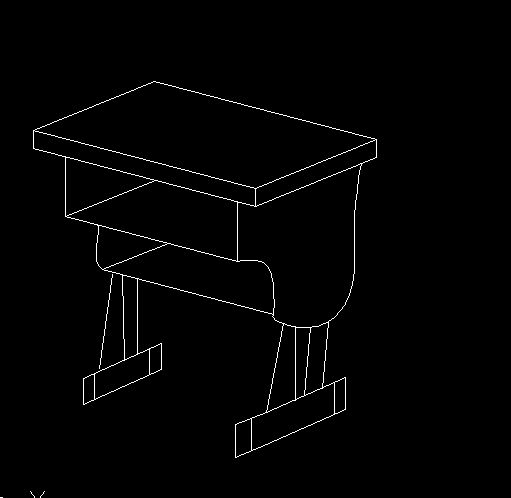
以上就是我們使用CAD繪制課桌的步驟,是不是特別簡單,大家都學(xué)會了嗎?趕快去自己動手試一下吧!
推薦閱讀:CAD軟件
推薦閱讀:三維CAD
·中望CAx一體化技術(shù)研討會:助力四川工業(yè),加速數(shù)字化轉(zhuǎn)型2024-09-20
·中望與江蘇省院達(dá)成戰(zhàn)略合作:以國產(chǎn)化方案助力建筑設(shè)計(jì)行業(yè)數(shù)字化升級2024-09-20
·中望在寧波舉辦CAx一體化技術(shù)研討會,助推浙江工業(yè)可持續(xù)創(chuàng)新2024-08-23
·聚焦區(qū)域發(fā)展獨(dú)特性,中望CAx一體化技術(shù)為貴州智能制造提供新動力2024-08-23
·ZWorld2024中望全球生態(tài)大會即將啟幕,誠邀您共襄盛舉2024-08-21
·定檔6.27!中望2024年度產(chǎn)品發(fā)布會將在廣州舉行,誠邀預(yù)約觀看直播2024-06-17
·中望軟件“出海”20年:代表中國工軟征戰(zhàn)世界2024-04-30
·2024中望教育渠道合作伙伴大會成功舉辦,開啟工軟人才培養(yǎng)新征程2024-03-29
·玩趣3D:如何應(yīng)用中望3D,快速設(shè)計(jì)基站天線傳動螺桿?2022-02-10
·趣玩3D:使用中望3D設(shè)計(jì)車頂帳篷,為戶外休閑增添新裝備2021-11-25
·現(xiàn)代與歷史的碰撞:阿根廷學(xué)生應(yīng)用中望3D,技術(shù)重現(xiàn)達(dá)·芬奇“飛碟”坦克原型2021-09-26
·我的珠寶人生:西班牙設(shè)計(jì)師用中望3D設(shè)計(jì)華美珠寶2021-09-26
·9個小妙招,切換至中望CAD竟可以如此順暢快速 2021-09-06
·原來插頭是這樣設(shè)計(jì)的,看完你學(xué)會了嗎?2021-09-06
·玩趣3D:如何巧用中望3D 2022新功能,設(shè)計(jì)專屬相機(jī)?2021-08-10
·如何使用中望3D 2022的CAM方案加工塑膠模具2021-06-24
·CAD選擇對象的方法和技巧2018-04-24
·CAD以文本外框代替文字顯示怎么辦2021-04-01
·CAD如何實(shí)現(xiàn)整體拉伸?2022-06-13
·在CAD中怎么快速得出相交圖案的公共部分?2017-07-13
·“Ctrl+0”怎么用?2020-02-26
·CAD填充圖案放在哪里2016-03-15
·如何使用CAD機(jī)械版的角度線功能?2024-07-31
·CAD鋸齒盤圖紙?jiān)趺蠢L制2022-03-01
















